Come aggiungere valori inferiori ad a?
Per aggiungere valori inferiori a un valore particolare, è necessario utilizzare la funzione SOMMA.SE in Excel. È necessario specificare l’intervallo di celle in cui verificare i criteri, un valore da utilizzare come criterio e quindi l’intervallo da cui si desidera sommare i valori. Ma puoi anche utilizzare lo stesso intervallo per sommare i valori e verificare i criteri.
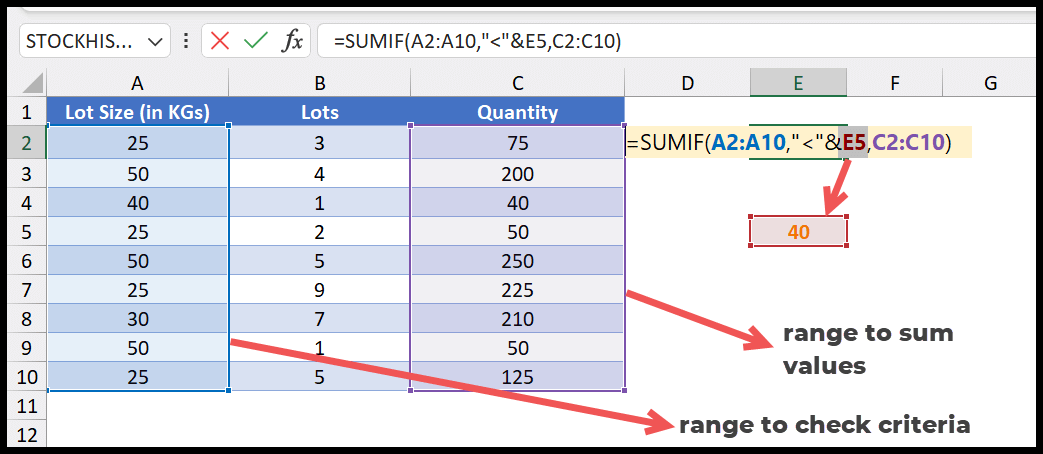
In questo tutorial impareremo come scrivere una formula per aggiungere valori inferiori a un valore particolare.
Formula: SOMMA.SE Minore di
È possibile utilizzare i seguenti passaggi:
- Innanzitutto, in una cella, inserisci la funzione SOMMA.SE.
- Successivamente, nel primo argomento, fare riferimento all’intervallo in cui è necessario verificare i criteri. Nel nostro esempio, è necessario fare riferimento all’intervallo di dimensioni del lotto.
- Ora è necessario specificare i criteri qui. Quindi utilizzeremo un 40 con un operatore minore di per sommare tutti i valori minori di.
- Successivamente, faremo riferimento all’intervallo in cui abbiamo valori da aggiungere. Nel nostro esempio è necessario fare riferimento all’intervallo di quantità.
- Alla fine, premi Invio per ottenere il risultato.
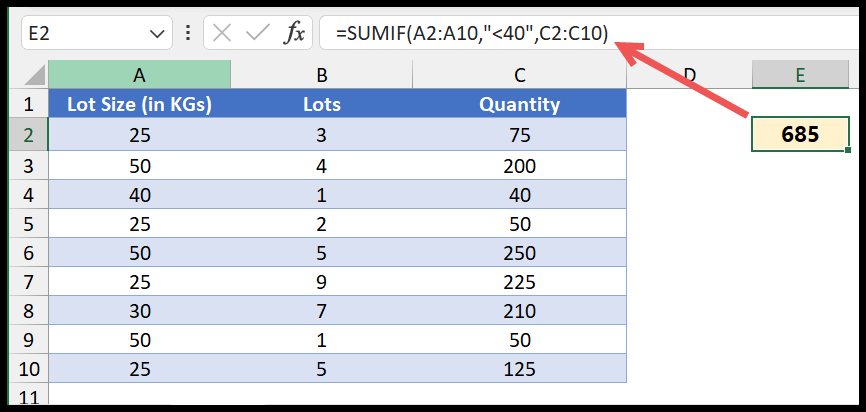
=SUMIF(A2:A10,"<40",C2:C10)Come puoi vedere abbiamo 685 nel risultato. Ciò significa che la somma di tutti i valori nella colonna quantità dove il valore nella colonna dimensione lotto è inferiore a 40 è 685.
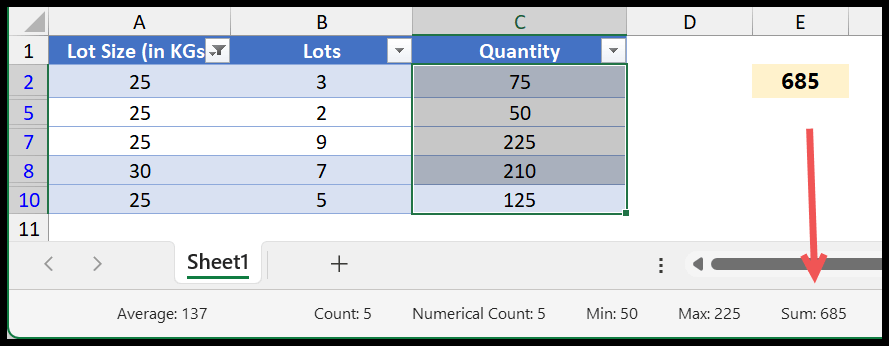
Quando si utilizza un segno minore di con il valore, non include quel valore mentre la somma è inferiore ai valori. Ciò significa che con <40 il valore 40 non è incluso. Per questo è necessario utilizzare anche il segno uguale, come segue.
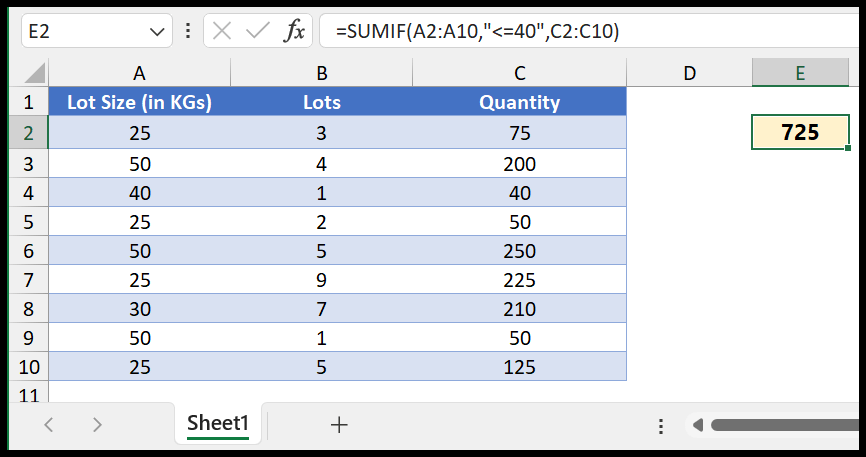
=SUMIF(A2:A10,"<=40",C2:C10)Utilizzo di un valore inferiore a una cella
Diciamo che invece di specificare il valore nella funzione, vuoi usarlo per una cella. In questo caso, devi scrivere la formula come nell’esempio seguente:
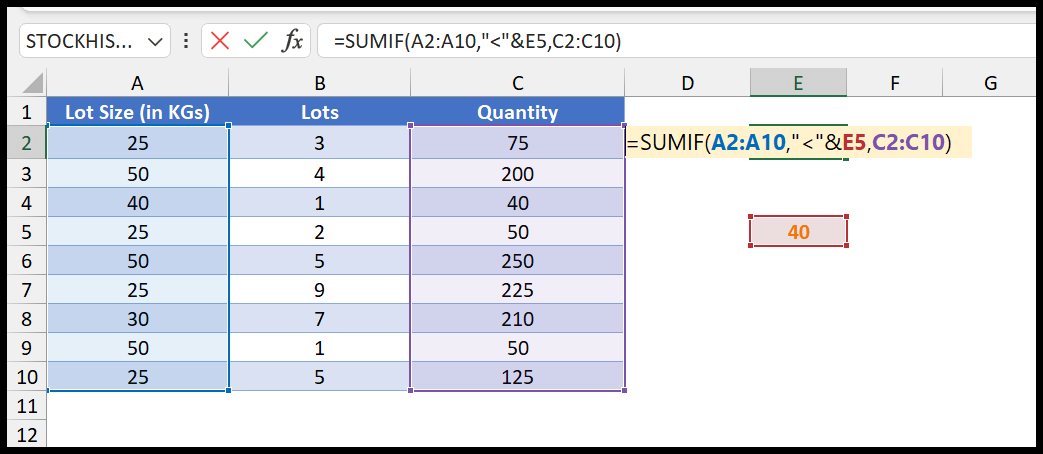
Qui devi utilizzare il segno minore di utilizzando le virgolette doppie e quindi utilizzando una e commerciale combinarlo con la cella in cui hai il valore minore di.
=SUMIF(A2:A10,"<"&E5,C2:C10)SOMMA.SE Minore rispetto a quando si ha lo stesso intervallo per controllare i criteri
Ora pensiamo a un’altra situazione in cui si ha lo stesso intervallo per sommare i valori e verificare i criteri inferiori a.
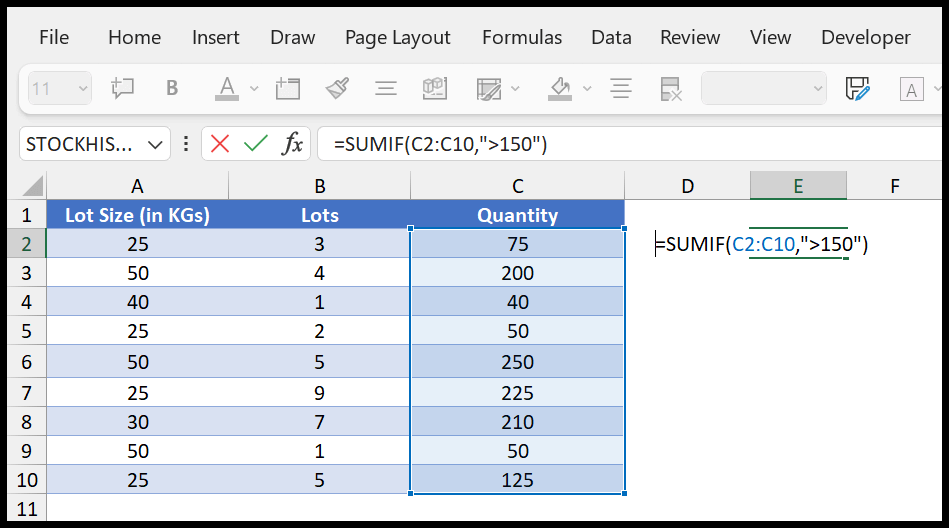
Nell’esempio precedente abbiamo fatto riferimento alla colonna della quantità nell’intervallo dei criteri e nei criteri specificati <150, ma non abbiamo specificato alcun intervallo nell’argomento intervallo_somma. In SOMMA.SE, intervallo_somma è facoltativo. E quando lo ignori, la funzione utilizzerà l’intervallo di criteri per sommare i valori.
=SUMIF(C2:C10,"<150")Nella formula precedente, SOMMA.SE aggiunge i valori inferiori a 150 dalla colonna della quantità.